MOVIE
更新
dアニメストアをパソコンで見る手順|PCのショートカットキーや注意点も解説

※当記事はアフィリエイト広告を含みます。
dアニメストアをパソコンで見たいけど、利用方法がわからない!という方が多いのではないでしょうか?
そこで本記事では、以下を詳しく紹介していきます。
- dアニメストアをPCで見る方法
- dアニメストアをPCで見るメリット
- dアニメストアをPCで見るときの注意点
dアニメストアをPCで見れないときの対策方法も紹介もしているので、ぜひ参考にしてくださいね。
注釈
※契約日・解約日に関わらず、毎月1日~末日までの1か月分の料金が発生します。 別途通信料その他レンタル料金等サービスによっては別料金が発生します。
※見放題対象外コンテンツがあります。
※地上波TV放送(BS放送・CS放送は除きます)よりも早く視聴できる作品、または、地上波TV放送後、 他社が提供している国内の動画配信サービス(定額制・非定額制含む)よりも早く視聴できる作品。 配信時期についての詳細はdアニメストアHP等よりご確認ください。
※初回31日間無料(31日経過後は自動継続となり、その月から月額料金全額がかかります。)
※対応デバイスやご視聴条件など詳しくはdアニメストアのホームページをご確認ください。 ダウンロードはWi-Fiを利用して行うことをお勧めします。 一部作品はダウンロード対象外となります。
※ドコモの回線契約またはspモード契約がないお客さまが本サービスをご利用いただくためには「dアカウント」が必要です。 spモード契約でのご利用とサービス内容やお支払い方法が異なる場合があります。
dアニメストアはPCでも視聴可能

dアニメストアはマルチデバイスに対応しているため、スマホアプリだけでなく、PCでも見ることができます。
PCでdアニメストアを見るときは、アプリは使えません。ブラウザを活用して視聴します。
そのため、PCにアプリを入れ慣れていない人でも、簡単に視聴できますよ。
dアニメストアをPCで見るときに選べる画質
| 画質レベル | 推奨回線速度 | データ量 | |
|---|---|---|---|
| 最高 | フルHD | 4.7Mbps | 約840MB |
| 高 | HD | 3.2Mbps | 約580MB |
| 中 | SD | 2.6Mbps | 約480MB |
| 低 | SD | 1.2Mbps | 約220MB |
| 最低 | SD | 0.6Mbps | 約110MB |
dアニメストアをPCで見るときに選べる画質は、上記の通りです。
スマホにもdアニメストアには様々な画質が用意されていますが、スマホと比べて必要データ量や推奨回線速度が若干高めとなっています。
また、「最高」と「高」の画質レベルでdアニメストアの作品を見るときは、PCに接続しているWi-Fiは光回線が推奨されています。
そのため、ポケットWiFiやホームルーターのWi-Fiを使っている場合は、HD以上の画質レベルだと少し読み込み速度が遅く感じるかもしれません。
\31日間無料!解約も簡単!/
PC版dアニメストアで使える機能
dアニメストアには様々な機能が備わっていて、スマホアプリではもちろん、PCでも活用できます。PC版dアニメストアで使える機能を紹介します。
連続再生
連続再生は、アニメを連続して視聴できる機能です。1話を見終えると、自動で次の話を再生してくれます。
OPスキップ
OPスキップは、オープニングを飛ばして本編から再生してくれる機能です。2話目から適用されます。
繰り返し再生
繰り返し再生は、同じ話を繰り返して再生してくれる機能です。
再生速度の変更
再生速度を変更する機能は、「0.5・0.75・通常・1.5・2.0」の5種類が用意されています。
バックグラウンド再生
バックグラウンド再生は、別の作業をしながらアニメを流せる機能のことです。画面の大きさも変更できます。
着せ替え
着せ替えは、dアニメストアの背景を変更できる機能のことです。
どれもアニメをより快適で自由に視聴できる機能ばかりです。
\31日間無料!解約も簡単!/
また、dアニメストアでは、便利な機能に加えて、他にもたくさんのメリットがあります。詳細を知りたい人は、 dアニメストアのメリットやデメリットを解説している記事を参考にしてください。
dアニメストアをPCで見る方法

- 「dアニメストア公式サイト」を開く
- 「ログイン/発行する」をクリックしてログインする
- 見たい作品を探す
- 「視聴する」をクリックする
dアニメストアをPC見る方法は、上記の手順通りです。
では、詳しく確認していきましょう。
1.「dアニメストア公式サイト」を開く
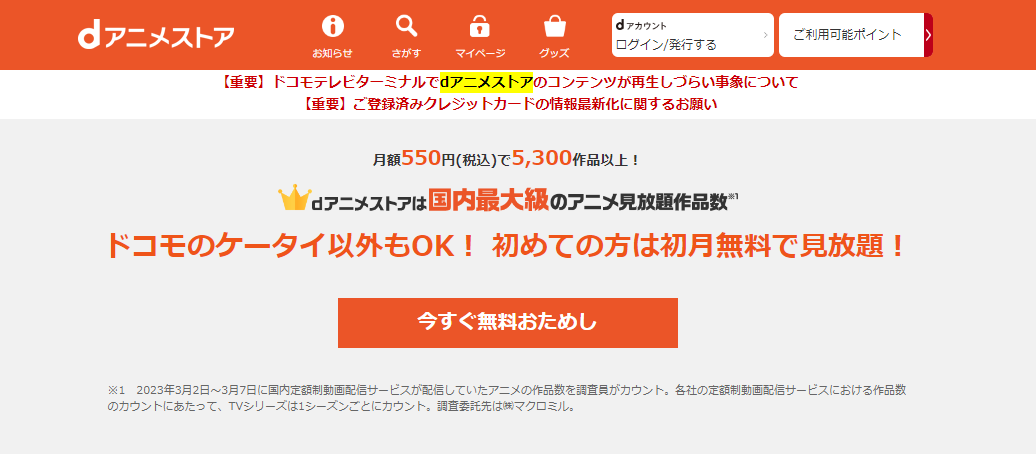
まずは、dアニメストア公式サイトを開きましょう。
PCにはdアニメストアのアプリがなく、ブラウザでのみ利用できます。
2.「ログイン/発行する」をクリックしてログインする
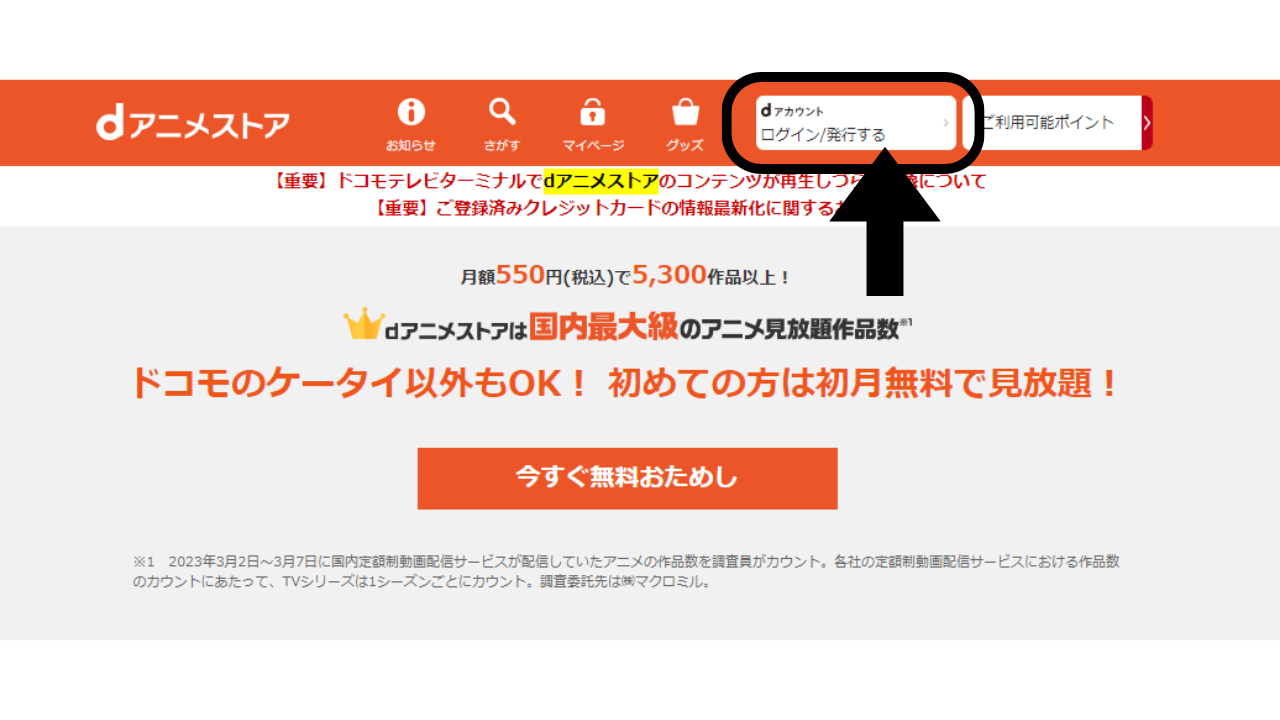
次に、画面上にある「ログイン/発行する」をクリックします。
その後、ログインIDをパスワードの入力画面が出てきます。自身が使っているアカウント情報を入力しましょう。
3.見たい作品を探す
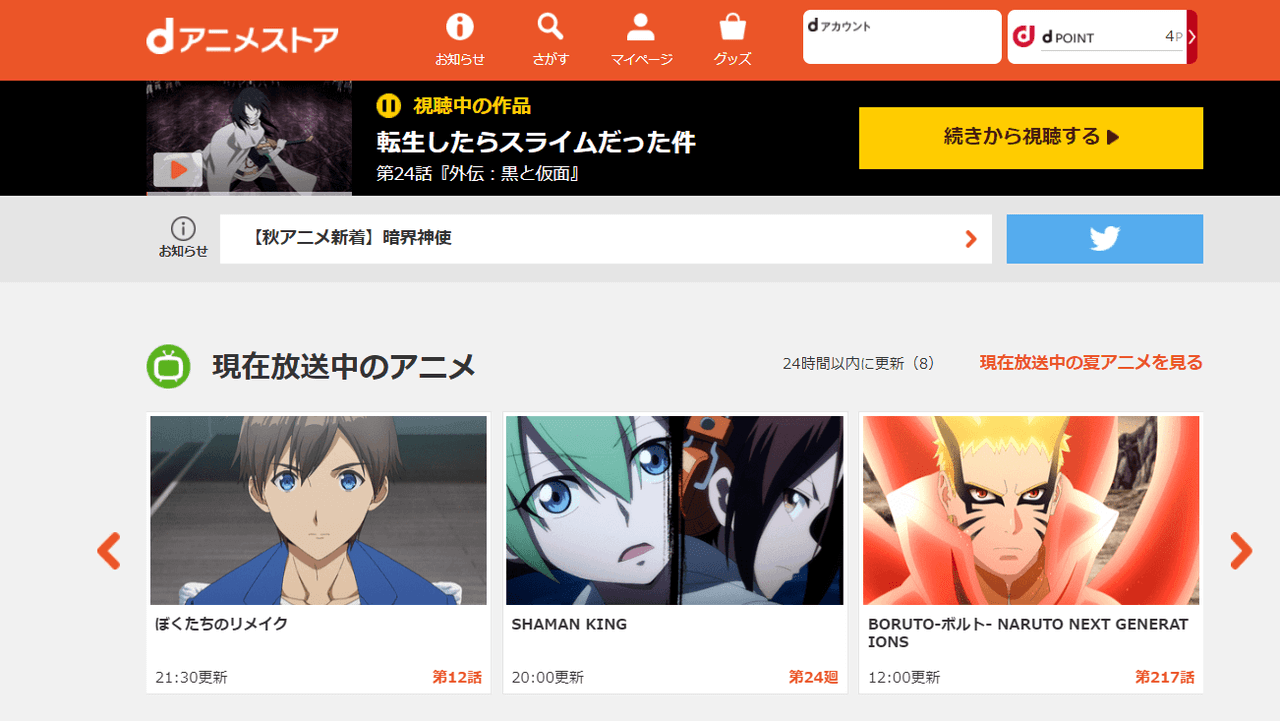
無事ログインできれば、次に自分が見たい作品を探します。
アニメの作品名が分かっているのであれば、作品名を入力して探すのが効率的です。見たい作品が決まっていない、どんな作品名か分からない場合は、ジャンルからアニメを探すのが手っ取り早いです。
他にも、ランキングから探したり出演声優から絞り込んだりと、様々な探し方があります。自分に合った探し方で見たい作品を見つけましょう。
4.「視聴する」をクリックする
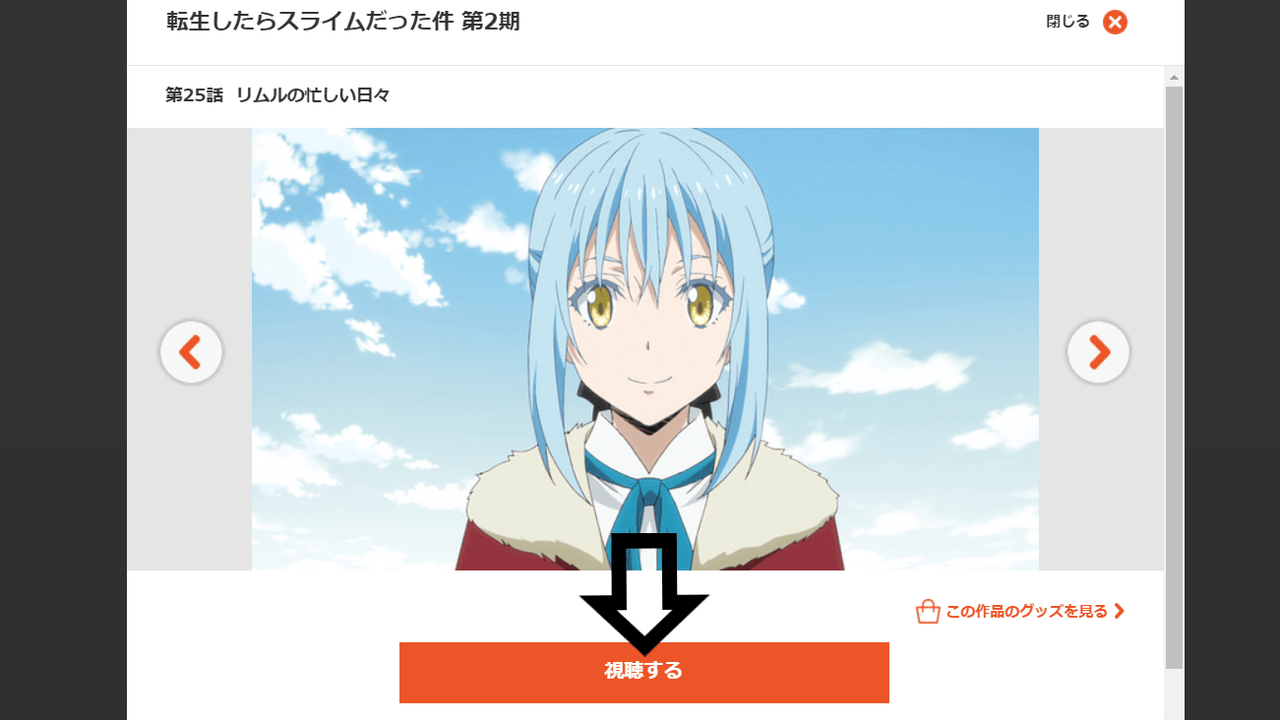
見たいアニメが見つかれば、作品をクリックして見たい話数を選択します。
あとは「視聴する」をクリックすれば、アニメが再生されます。
\31日間無料!解約も簡単!/
dアニメストアをPCで見るメリット

- 大画面でdアニメストアの作品を楽しめる
- 通信制限を気にせず視聴できる
- ショートカットキーで簡単操作が可能
dアニメストアをPCで見るメリットは、主に上記の3つです。
では、順に見ていきましょう。
大画面でdアニメストアの作品を楽しめる
dアニメストアの作品をPCで見る醍醐味は、やはり大画面で楽しめることでしょう。
スマホだと、画面が小さくて良い作品でも臨場感が味わえません。多少はサイズが大きいタブレットでも、やはりPCには劣ります。
大画面で視聴できることで、物足りなさを解消できるだけでなく、細かい部分まで鮮明に確認できます。
見やすさと迫力満点の映像を楽しめるのは、アニメ好きにとって大きなメリットとなるでしょう。
\31日間無料!解約も簡単!/
通信制限を気にせず視聴できる
スマホでdアニメストアの作品を楽しむうえで、切っても切れないのが「通信制限」です。スマホの契約プランによっては月の利用可能なデータ通信量が少なく、dアニメストアの作品を見続けていると通信制限にかかってしまいます。
通信制限にかかることで、動画が途切れ途切れで再生されたりスキップするごとに読み込みが発生したりして、非常にストレスがかかります。
Wi-Fiを接続したりダウンロードした動画を視聴すれば、通信制限にかかることはほとんどありませんが、「いつの間にかWi-Fiの接続が切れていて通信制限になった」という事態になることも珍しくないでしょう。
しかし、PCを使ってdアニメストアを見れば、通信制限を気にせず視聴できます。スマホの通信制限の回避にも役立つはずです。
ただ、使用しているポケットWi-Fiやホームルーターによっては、月に利用できるデータ通信量が定まっており、視聴しすぎるとPCでも通信制限のような動作感覚に陥る点には、十分注意しましょう。
\31日間無料!解約も簡単!/
ショートカットキーで簡単操作が可能
dアニメストアでは、PCで視聴している場合、ショートカットキーを使うことができます。dアニメストアで活用できるショートカットキーは、以下の通りです。
| ショートカットキー | 内容 |
|---|---|
| Enter、Space、K | 一時停止・再生スタート |
| ←、J | 10秒戻る |
| →、L | 10秒進む |
| ↑ | 音量アップ |
| ↓ | 音量ダウン |
| M | ミュート |
| F11、F | 画面をフルスクリーン化 |
| 0、HOME | 頭出しから再生 |
| 1~9 | 好きな位置から再生 (1:全尺の10%、2:20%~) |
| End | 最後にジャンプ |
このショートカットキーが非常に便利で、マウスを使わなくても細かい調整ができます。何より、スマートな視聴が可能なため、アニメに集中できる点が魅力的です。
PCでdアニメストアの作品を見るときは、ぜひショートカットキーを活用してみてください。
\31日間無料!解約も簡単!/
dアニメストアをPCで見るときの注意点

dアニメストアをPCで見ることで、通信制限を気にせずに楽しめたりショートカットキーを使ったスマートな視聴ができたりと、様々なメリットが感じられます。
とはいえ、dアニメストアをPCで見るときは注意すべき点もあります。
快適にアニメを鑑賞するためにも、PCで見るときの注意点も確認しておきましょう。
PCだとダウンロード機能が使えない
dアニメストアにはダウンロード機能が備わっており、オフライン環境でもdアニメストアの作品を再生できるようになり、通信データ量の消費もなくなります。
このダウンロード機能は、スマホアプリで利用できます。しかし、PCではダウンロード機能を利用できず、インターネット回線に接続していないとdアニメストアをPCで視聴できません。
ネット環境がない場所でdアニメストアの作品を楽しみたい人は、PCではなくスマホアプリを利用しましょう。
とはいえ、dアニメストアをPCで見るにはブラウザを使うしかないため、どのみちインターネット回線は必須です。
また、PCだと通信制限にかかる心配は基本的にないことから、そこまで大きなデメリットにはならないでしょう。
\31日間無料!解約も簡単!/
PCの性能が悪いと使い勝手が悪くなる
dアニメストアの作品を読み込むときには、必ず通信データ量が発生します。
ただ、通信データ量に違いがあり、同じ画質でもスマホよりPCの方が多いです。スマホとPC、それぞれに必要な通信データ量を比較すると、以下の通りとなります。
| データ量 | ||
|---|---|---|
| PC | スマホ・タブレット | |
| 最高 | 約840MB | 約840MB |
| 高 | 約580MB | 約480MB |
| 中 | 約480MB | 約270MB |
| 低 | 約220MB | 約110MB |
| 最低 | 約110MB | 約70MB |
そのため、PCの性能があまり良くないと作品の読み込みに時間がかかり、使い勝手が悪く感じるかもしれません。
dアニメストアの作品をPCで見るときは、8GB程度のメモリを積んでいるPCを使ったり、通信速度の速いWi-Fiを利用したりするなどして、快適に視聴する対策をとりましょう。
\31日間無料!解約も簡単!/
dアニメストアをPCで見れないときの対策方法
dアニメストアをPCで見ようとすると、「なぜか再生されなくて見れない」といったケースが発生することがあります。
dアニメストアをPCで見れない原因としては、別のデバイスで再生されていたり何かしらのエラーが発生したりと、様々です。
他の動作も違和感がある場合は、まずWi-Fiの再接続を行いましょう。動作に異常がないのであれば、Cookieの削除やブラウザの再読み込みが有効です。
またPCの電源を落として、再起動させると解消されることがあるため、一度試してみましょう。
Macは工夫しないとPCで視聴できないことも
dアニメストアの作品をMacで再生しようとすると、エラーが出て再生できないケースがあります。
考えられる理由は、「非対応のMacの機種を使用している」か「非対応のCPU(M1チップ)を使用している」の2つです。
dアニメストアに対応していないPCを使って見たい場合は、少し工夫をする必要があります。
非対応のMacの機種を使用しているのであれば、dアニメストア対応ブラウザ(Chrome・Firefox)をインストールすると解決できるでしょう。
ちなみに、dアニメストアに対応しているPCは「Windows8.1・Windows10・Mac OS X 10.10以上」となっています。
また、M1チップのMacを使用している場合は、「Chrome公式ページ」からIntel版のChromeを利用すれば解決するはずです。
Macでdアニメストアを視聴できなかった場合は、これらの対処方法を試してみてください。
\31日間無料!解約も簡単!/
まとめ
今回は、dアニメストアをPCで見る方法やメリット、注意点などについて紹介しました。
dアニメストアはPCでも視聴可能で、見るまでの手順も簡単です。
PCでdアニメストアの作品を見ることで、大画面で楽しめたり通信制限を気にせず視聴できたりと、様々なメリットがあります。
本記事を参考にしてdアニメストアをPCで視聴し、迫力満点のアニメシーンを楽しみましょう。
まだdアニメストアに登録されてない方は、dアニメストアの登録方法を画像付きで解説している記事を参考にしてください。この記事を読めば非ドコモユーザーでも簡単に登録ができますよ。

ゆりかご /
ビギナーズ編集部 ライター
アニメ・漫画好きのフリーライター。 学生時代は軽音楽部に所属し、ドラムを中心にギターやベースを経験しました。 現在はインスタでファッション系インフルエンサーとして奮闘中。 色々なことに挑戦することが大好きです。



















